Како променити подразумевани фонт у Гоогле документима, слајдовима и табелама
Гоогле листови Гоогле презентације гоогле Гоогле документи Јунак / / April 03, 2023

Последњи пут ажурирано

Одличан начин да прилагодите своје документе је да користите прилагођени фонт. Помоћу овог водича можете да промените подразумевани фонт у Гоогле документима, слајдовима и табелама.
Да ли желите да својим документима додате мало личности и креативности? Добар начин за почетак је да погледате фонт који користите у документу.
У Гоогле апликацијама као што је Гоогле документи, подразумевани фонт је Ариал. Ариал је обична и стабилна опција, али ако желите да се ваш документ истиче, можете променити подразумевани фонт и покушати нешто другачије.
Изабрани фонт ће постати опција коју видите сваки пут када отворите нови Гоогле документ. У наставку ћемо објаснити како да промените подразумевани фонт у Гоогле документима, Гоогле презентацијама и Гоогле табелама.
Како променити подразумевани фонт у Гоогле документима
Користећи Гоогле документе, можете променити подразумевани фонт користећи кораке у наставку.
Да бисте променили подразумевани фонт у Гоогле документима:
- Отворите ан постојећи документ Гоогле докумената или створи нову први.
- У Гоогле документи прозору, изаберите неки постојећи текст или напишите случајну реченицу - није важно шта пише.
- Ако желите да промените подразумевани фонт који се користи за друге типове текста (као што су наслови), промените стил текста да одговара тој сврси (нпр. коришћењем подебљаног форматирања).
- Са изабраним текстом, користите Опције фонта падајући мени да бисте изабрали фонт који желите да користите као подразумевани фонт у Гоогле документима.
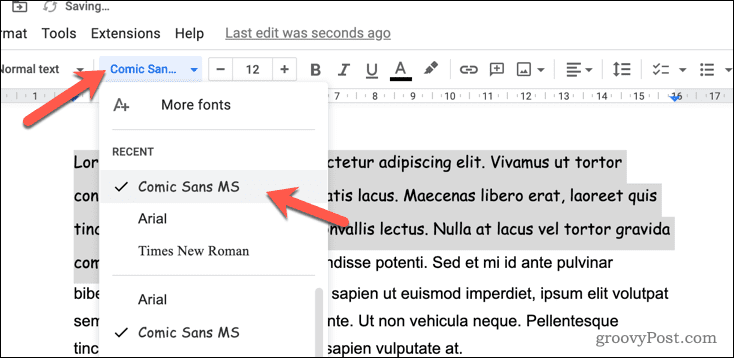
- Затим кликните на Стилови падајући мени и пређите курсором преко Нормалан текст.
- Изаберите Ажурирајте нормалан текст да одговара. Ово ће применити изабрани фонт као нови подразумевани фонт када куцате нормалан текст.
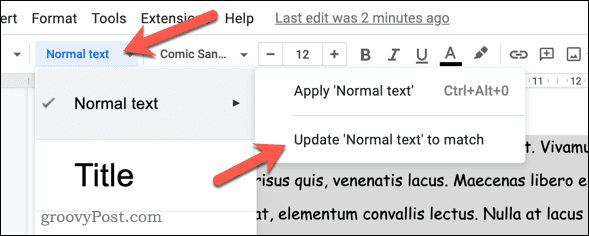
- Да бисте променили фонт који се користи за друге наслове, пређите курсором преко друге опције у Стилови мени (нпр. Наслов 2) и изаберите Ажурирајте да одговара уместо тога.
Са примењеним новим стилом фонта, ово подешавање ће се применити на сва нова документа креирате у Гоогле документима. Међутим, то се не примењује ретроспективно.
Ако желите да промените подразумевани фонт у старијим документима, мораћете да се вратите на те документе, изаберете постојећи текст и примените ново обликовање стила.
Како променити подразумевани фонт у Гоогле табелама
Такође можете да промените подразумевани фонт који се користи у табели Гоогле табела. Да бисте то урадили, можете да примените нови фонт на подразумевану тему која се користи у Гоогле табелама за нове табеле.
Ово ће функционисати само када је у табели коју креирате примењена подразумевана тема. Ако користите другу тему, мораћете поново да промените фонт.
Да бисте променили подразумевани фонт у Гоогле табелама:
- Отворите ан постојећа табела Гоогле табела или створи нову.
- Иди на Формат > Тема.
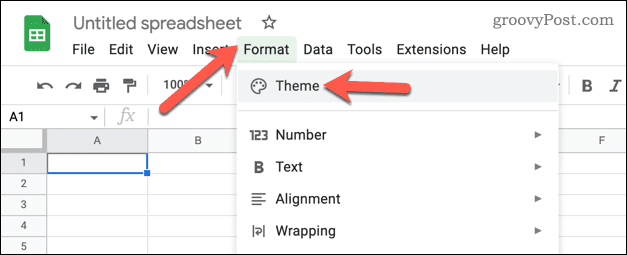
- У Теме мени са десне стране, уверите се Стандард тема је изабрана. Ово је подразумевана тема која се користи за нове табеле Гоогле табела.
- Затим кликните Прилагоди.
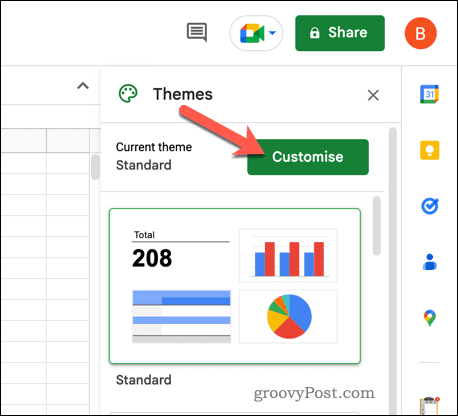
- Изаберите свој нови (и жељени) подразумевани фонт у падајућем менију Фонт.
- Унесите друге измене у форматирање текста по потреби.
- Кликните Готово да сачувате промене.
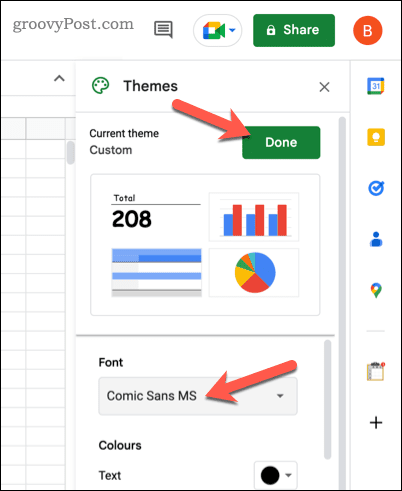
Када се сачувају, све нове табеле ће користити нови подразумевани фонт који сте изабрали (али само ако користе подразумевану тему). Неће функционисати ретроспективно, тако да ћете морати да унесете исту промену у све табеле које сте претходно креирали.
Како променити подразумевани фонт у Гоогле слајдовима
Као и Гоогле табеле, избори фонтова за Гоогле презентације су засновани на вашој теми. Форматирање које се користи (укључујући фонт) ће се променити ако пређете на прилагођену тему.
Ако желите да промените подразумевани фонт у Гоогле слајдовима, мораћете да промените фонт који се користи у подразумеваној теми. Алтернативно, мораћете да промените фонт твој подразумевана тема (што значи тема коју највише користите).
Да бисте променили подразумевани фонт у Гоогле презентацијама:
- Отворите ан постојећу Гоогле презентацију. Алтернативно, креирајте нову презентацију уместо тога.
- Ако креирате нову презентацију, примените тему коју желите да измените тако што ћете отићи на Слајд > Промени тему.
- Затим идите на Слајд > Уреди тему.
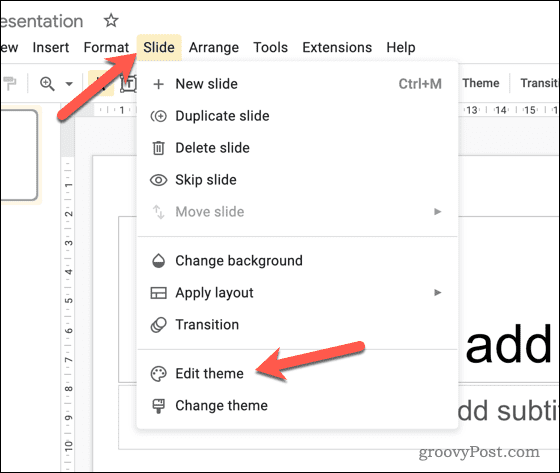
- Изаберите главни слајд (слајд који садржи правила о форматирању, укључујући текст) тако што ћете изабрати први слајд испод Тема заглавље на левој страни.
- На десној страни изаберите наслов да бисте променили стил фонта за тај текст. На пример, ако желите да промените заглавље слајда, изаберите први оквир за текст. Алтернативно, изаберите цео текст да бисте променили фонт који се користи на свим нивоима.
- Са изабраним текстом, користите Фонт падајући мени да бисте се пребацили на ваш нови подразумевани фонт.
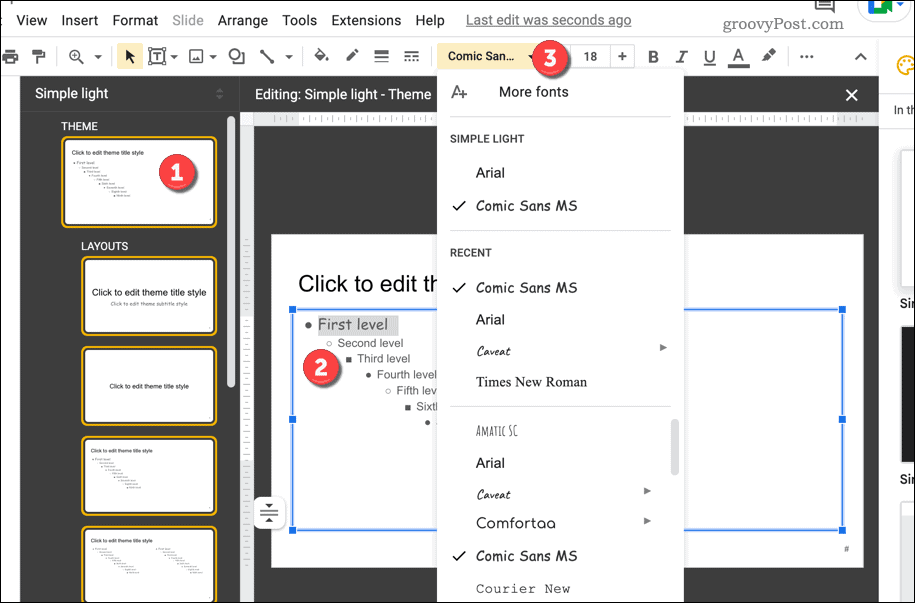
- Направите друге промене форматирања по жељи.
- Да бисте сачували промене, кликните на Близу икона у горњем десном углу.
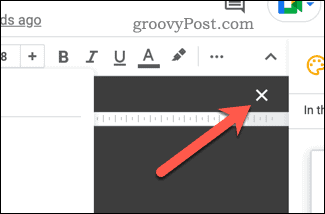
Када се промене у вашој теми Гоогле слајдова примењују, требало би да видите да се примењује на вашу презентацију. Такође ће се применити на ваше нове презентације са истом темом.
Ако промените подразумевану тему, промене ће се аутоматски појавити у свим новим презентацијама.
Коришћење Гоогле докумената за прављење импресивних докумената
Не дозволите да досадан фонт уништи ваш документ. Користећи горе наведене кораке, можете брзо да промените подразумевани фонт у Гоогле-овим апликацијама, укључујући Документе, Слајдове и Табеле.
Зашто не бисте додатно зачинили своје документе? На пример, могао би промените боју позадине у Гоогле документима документ. На крају крајева, бело је прилично досадно!
Ако желите да креирате различите врсте докумената, такође можете промените маргине у Гоогле документима да одговара различитим величинама папира. Можете чак ротирајте текст у Гоогле документима за драматичније форматирање.
Како пронаћи кључ производа за Виндовс 11
Ако треба да пренесете кључ производа за Виндовс 11 или вам је потребан само да извршите чисту инсталацију оперативног система,...
Како да обришете Гоогле Цхроме кеш, колачиће и историју прегледања
Цхроме одлично чува вашу историју прегледања, кеш меморију и колачиће како би оптимизовао перформансе прегледача на мрежи. Њено је како да...



